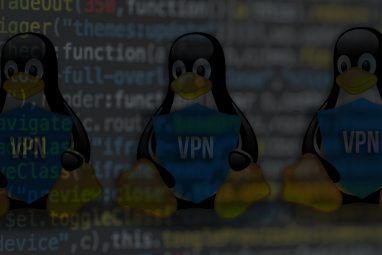我称Ubuntu 11.04为Linux迈出了一大步,但并非所有人都同意。 Ubuntu的Unity界面是全新的,至少可以说对此反应不一。喜欢它还是讨厌它,但是,大多数人都同意,自定义起来会容易得多。
It’s understandable that every element of Unity cannot yet be configured; the system is brand new, and programmers were focused more on stability than adding options. Confity, despite it’s stupid name, does make it possible for the average user to quickly change settings, however, so it’s worth a look.
系统托盘
看到的第一个选择:完全重新启用系统托盘。 Ubuntu试图消除多年来收集的托盘中许多不兼容的图标,但您可能还没有准备好过渡到指示器。
幸运的是,Confity为您提供了完全重新启用的选项
Launcher
在Confity中,有很多与Unity底座相关的选项:

一个明显的好处是,它可以重新启动调整基座图标的大小,这实际上可以使基座整体上变大或变小。您还可以关闭或更改图标动画,有些人会喜欢的。
我最喜欢的调整是能够关闭“背光"功能。不确定这意味着什么吗?那讲得通;这并不明显。您知道,这意味着要关闭看到的高色块。将其关闭,然后颜色消失。我认为是一种改进。
面板
您可以根据需要使面板透明。我做到了,我喜欢它的外观,但这肯定比实用还精巧。
调整
您会注意到很大一部分调整内容:

这些调整是什么?基本上,您可以将项目添加到系统任务栏上各种项目的右键单击菜单。例如,您可以在Banshee的图标上添加播放控件:

键盘快捷键
您可以根据需要更改Unity的三个主要键盘快捷键。有些人可能不喜欢“超级"按钮如此突出,因此请更改。如果没有别的,您可能会学到键盘快捷键。
安装
准备好使用Confity吗?在网上安装随机找到的垃圾绝不是一个好主意;最好直接从存储库中安装内容。遗憾的是,无法从任何存储库中安装Confity。但是可以在SourceForge上找到它。转到Confity的SourceForge页面,您会找到一些下载内容。有了源代码,但是您可能会发现.deb文件更易于安装,因此请下载该文件。尝试安装.deb文件时,您会看到一条警告。切记:安装此程序需要您自担风险。我没有遇到任何问题,但您可能会遇到。
结论
我很有趣地更改了配置,最后得到了这个结果:

我缩水了启动器图标,关闭启动器背光,并使面板透明。我认为这是对默认设置的改进,但我还是再次进行了调整。那就是这样的软件的最好的部分;您可以使自己已经喜欢的事物变得更好。
您做了什么改变?在下面的评论中分享它们。
标签: Linux Distro Ubuntu